Google Drive : voici comment récupérer les fichiers perdus
Par June Cantillon - Publié le
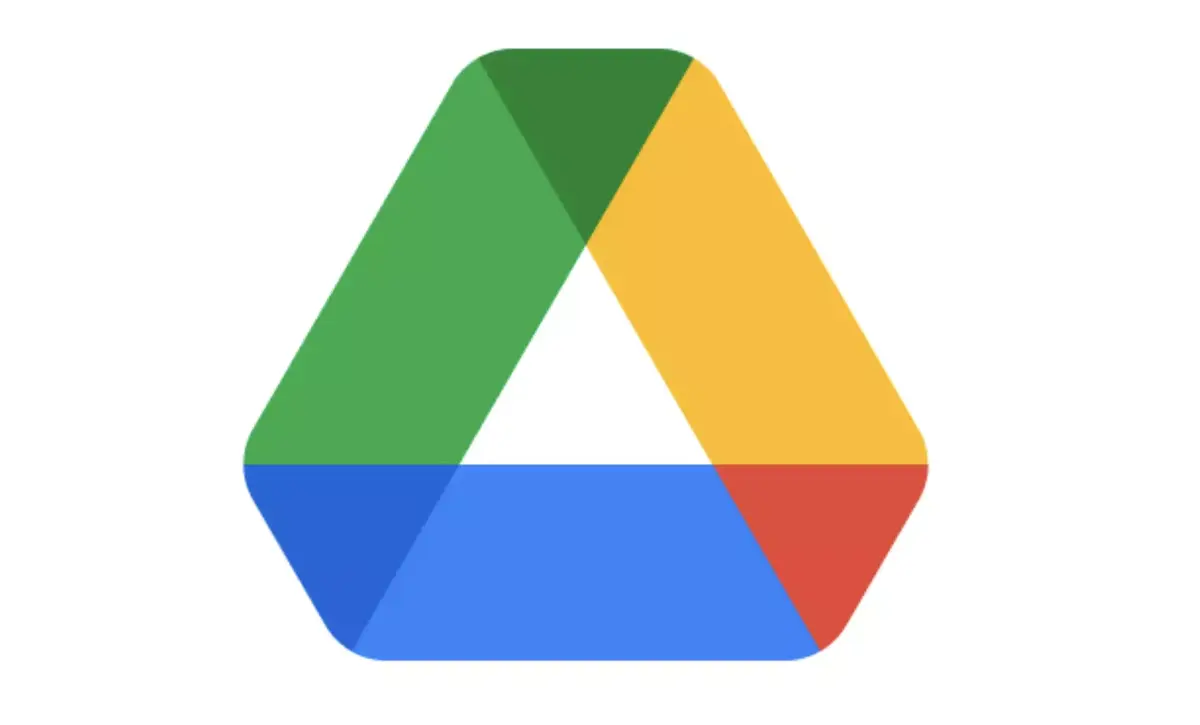
Un bug pour Google Drive for Desktop
Pour rappel, à la fin du mois de novembre, plusieurs utilisateurs se sont plaints de fichiers manquants au sein de leur application Google Drive pour Mac et PC Windows. Pour certains, cela représentait une perte importante puisque l'ensemble des documents enregistrés depuis le mois de mai dernier manquait à l'appel. Google avait alors reconnu le problème, indiqué qu'il ne touchait qu'un nombre limité d'utilisateurs de Google Drive, précisé que ses équipes planchaient afin de fournir rapidement une solution, tout en ajoutant quelques conseils.
Ne cliquez pas sur « Déconnecter le compte » dans Google Drive for Desktop
.
Ne supprimez pas et ne déplacez pas le dossier de données de l'application :
sur Windows : %USERPROFILE%\AppData\Local\Google\DriveFS
sur macOS : ~/Bibliothèque/Application Support/Google/DriveFS
Si vous disposez de suffisamment d'espace sur votre disque dur, nous vous recommandons de faire une copie du dossier de données de l'application.
Comment récupérer les fichiers manquants
Google s'est depuis fendue d'une page officielle d'assistance indiquant la marche à suivre sur comment récupérer les fichiers manquants. Pour cela, il faudra tout d'abord télécharger et installer la dernière version de Google Drive (v85.0.13.0 ou plus récente), dans la barre de menus ou dans la barre d'état système, cliquer sur l'icône Google Drive en maintenant la touche Maj enfoncée et cliquer sur Paramètres, avant de choisir l'option Récupérer à partir des sauvegardes (Recover from backups en VO).
• Page officielle Google
A partir de là, vous devriez voir une notification vous indiquant que la récupération des données a débuté. Il faudra bien évidemment vérifier que vous disposez d'assez d'espace de stockage libre en fonction des données sauvegardées. Rappelons que les services dans le cloud, comme Google Drive mais également iCloud d'Apple et l'ensemble des solutions du marché, ne sont pas un gage de sécurité absolue et encore moins une sauvegarde infaillible. Il est toujours préférable, voire nécessaire, de disposer d'une seconde sauvegarde, particulièrement pour vos fichiers dont la perte serait problématique.
Si vous faites confiance à iCloud et que vous voulez récupérer l'ensemble de vos fichiers pour en faire une sauvegarde, ce qui est judicieux, vous pouvez consulter notre article dédié et/ou vous rendre à cette adresse.





